Globalt søk
Når du ikke har brukt Microsoft Fabric før, har du bare noen få elementer (arbeidsområder, rapporter, apper, lakehouses). Men når du begynner å opprette og dele elementer, kan du ende opp med lange lister med innhold. Det er når søk, filtrering og sortering blir nyttig.
Søk etter innhold
Øverst i Hjem finner den globale søkeboksen elementer etter tittel, navn eller nøkkelord. Noen ganger er den raskeste måten å finne et element på, å søke etter det. Hvis for eksempel et instrumentbord du ikke har brukt på en stund, ikke vises på Start-lerretet. Eller hvis kollegaen din delte noe med deg, men du ikke husker hva det heter eller hvilken type innhold de delte. Noen ganger har du kanskje så mye innhold at det er enklere å søke etter det i stedet for å rulle eller sortere.
Merk
Globalt søk er for øyeblikket utilgjengelig i nasjonale skyer.
Søk er tilgjengelig fra Hjem og også de fleste andre områder av Microsoft Fabric. Bare se etter søkeboksen eller søkeikonet ![]() .
.
Skriv inn hele eller deler av navnet på et element, oppretter, nøkkelord eller arbeidsområde i søkefeltet . Du kan også skrive inn kollegaens navn for å søke etter innhold de har delt med deg. Søket finner treff i alle elementene du eier eller har tilgang til.
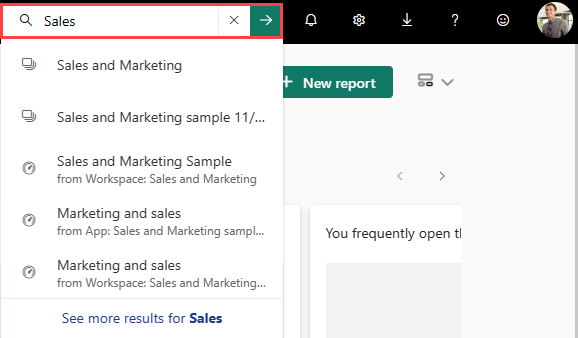
I tillegg til søkefeltet inneholder de fleste opplevelsene på Microsoft Fabric-lerretet også et Filter etter nøkkelordfelt . I likhet med søk kan du bruke Filtrer etter nøkkelord til å begrense innholdet på lerretet for å finne det du trenger. Nøkkelordene du angir i Filter etter nøkkelord-ruten , gjelder bare for gjeldende visning. Hvis du for eksempel åpner Bla gjennom og skriver inn et nøkkelord i ruten Filtrer etter nøkkelord , søker Microsoft Fabric bare etter innholdet som vises på Bla gjennom-lerretet .
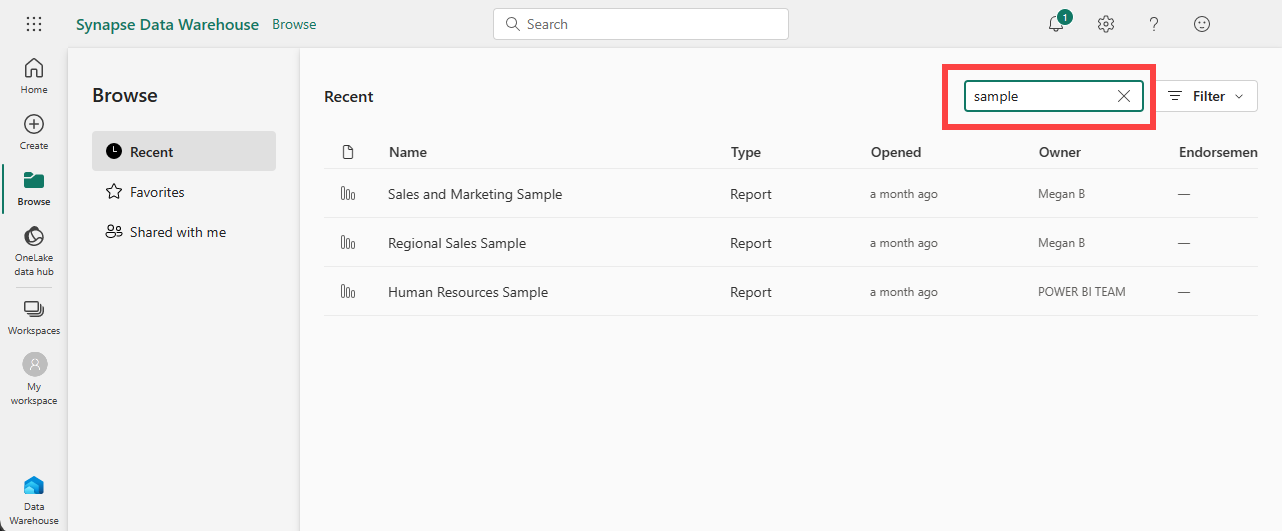
Sortere innholdslister
Hvis du bare har noen få elementer, er ikke sortering nødvendig. Men når du har lange lister med elementer, hjelper sortering deg med å finne det du trenger. Denne innholdslisten delt med meg har for eksempel mange elementer.
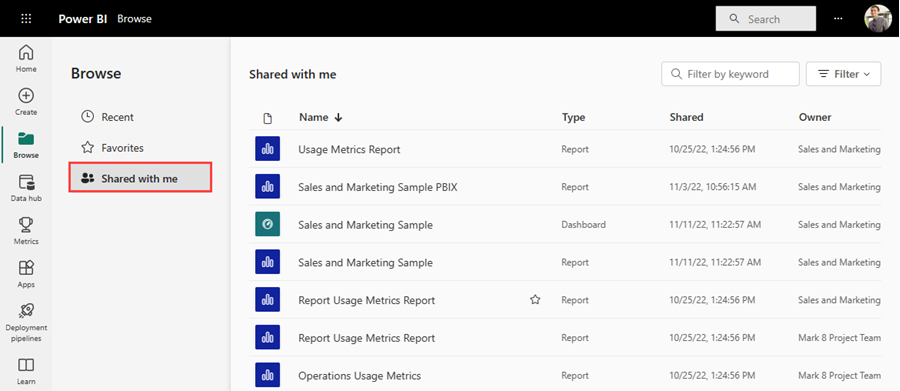
Akkurat nå sorteres denne innholdslisten alfabetisk etter navn, fra Å til A. Hvis du vil endre sorteringsvilkårene, velger du pilen til høyre for Navn.
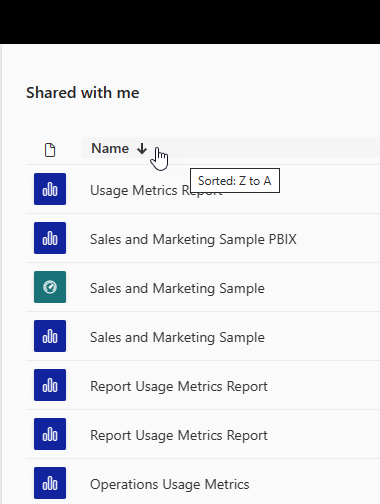
Sortering er også tilgjengelig i andre områder av Microsoft Fabric. I dette eksemplet sorteres arbeidsområdene etter oppdatert dato. Hvis du vil angi sorteringsvilkår for arbeidsområder, velger du en kolonneoverskrift og velger deretter på nytt for å endre sorteringsretningen.
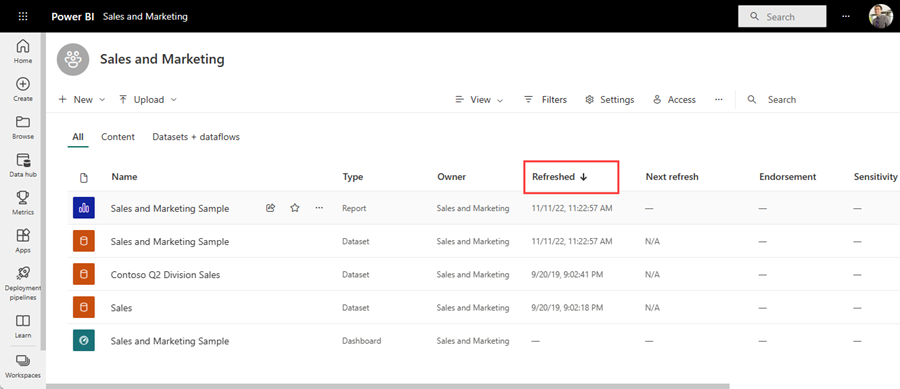
Ikke alle kolonner kan sorteres. Hold pekeren over kolonneoverskriftene for å finne ut hvilke som kan sorteres.
Filtrere innholdslister
En annen måte å finne innhold raskt på, er å bruke innholdslistefilteret. Vis filtrene ved å velge Filter øverst til høyre. Filtrene som er tilgjengelige, avhenger av hvor du befinner deg i Microsoft Fabric. Dette eksemplet er fra en nylig innholdsliste . Den lar deg filtrere listen etter innholdstype, klokkeslett eller eier.
